Neste tutorial, vou te mostrar como colorir água no Photoshop. Vou apresentar três técnicas diferentes que podem variar dependendo da imagem e do efeito desejado. Você aprenderá a aplicar camadas de matiz e saturação, assim como a dominar o trabalho com máscaras. Essas habilidades não são úteis apenas para colorir água, mas também para muitos outros projetos de edição de imagem.
Principais Descobertas
- Trabalhar com matiz e saturação é um dos métodos mais simples para colorir água no Photoshop.
- As máscaras de camada são seletivas e permitem editar áreas específicas de uma imagem sem afetar outras.
- Uma combinação de técnicas de correção pode melhorar significativamente os resultados e proporcionar mais controle sobre o visual final da imagem.
Guia Passo a Passo
Fundamentos da Correção de Matiz e Saturação
Para colorir a água em sua imagem, abra primeiro a imagem correspondente no Photoshop. Você pode selecionar uma imagem de água que não tenha objetos azuis no fundo.
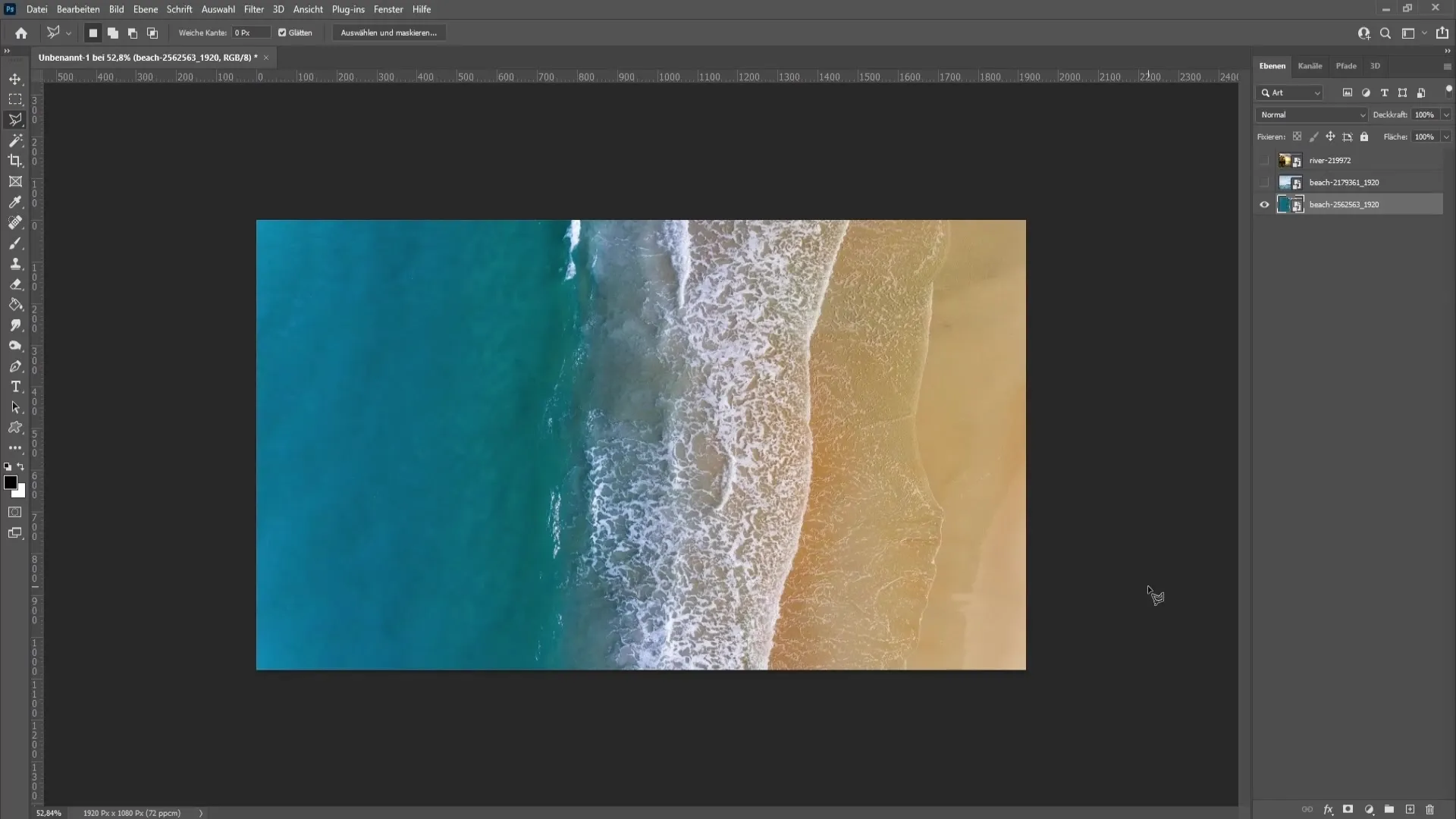
Em seguida, vá para as correções e selecione "Matiz/Saturação". Uma nova janela será aberta, onde você pode ajustar os controles deslizantes para matizes e saturação. Selecione os controles Cyan e Azul nesta janela.
Você verá que o controle de matiz afeta a cor da água; se você deslizar para a direita, a água ficará mais escura e, se deslizar para a esquerda, ficará mais clara. Experimente esses controles para alcançar o matiz desejado.
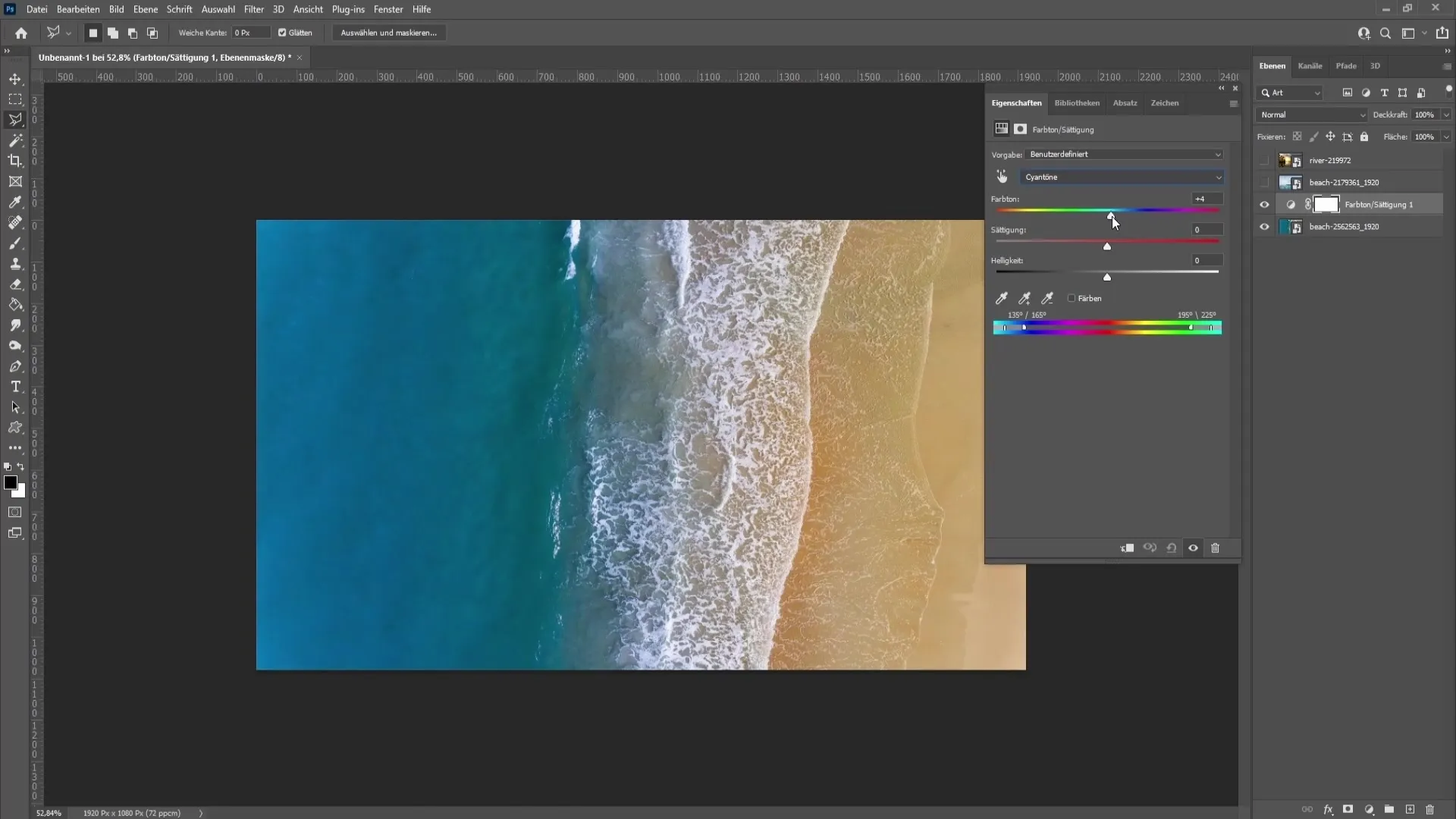
Além disso, ao ajustar a saturação, você pode aumentar ou diminuir a intensidade de cor da água.
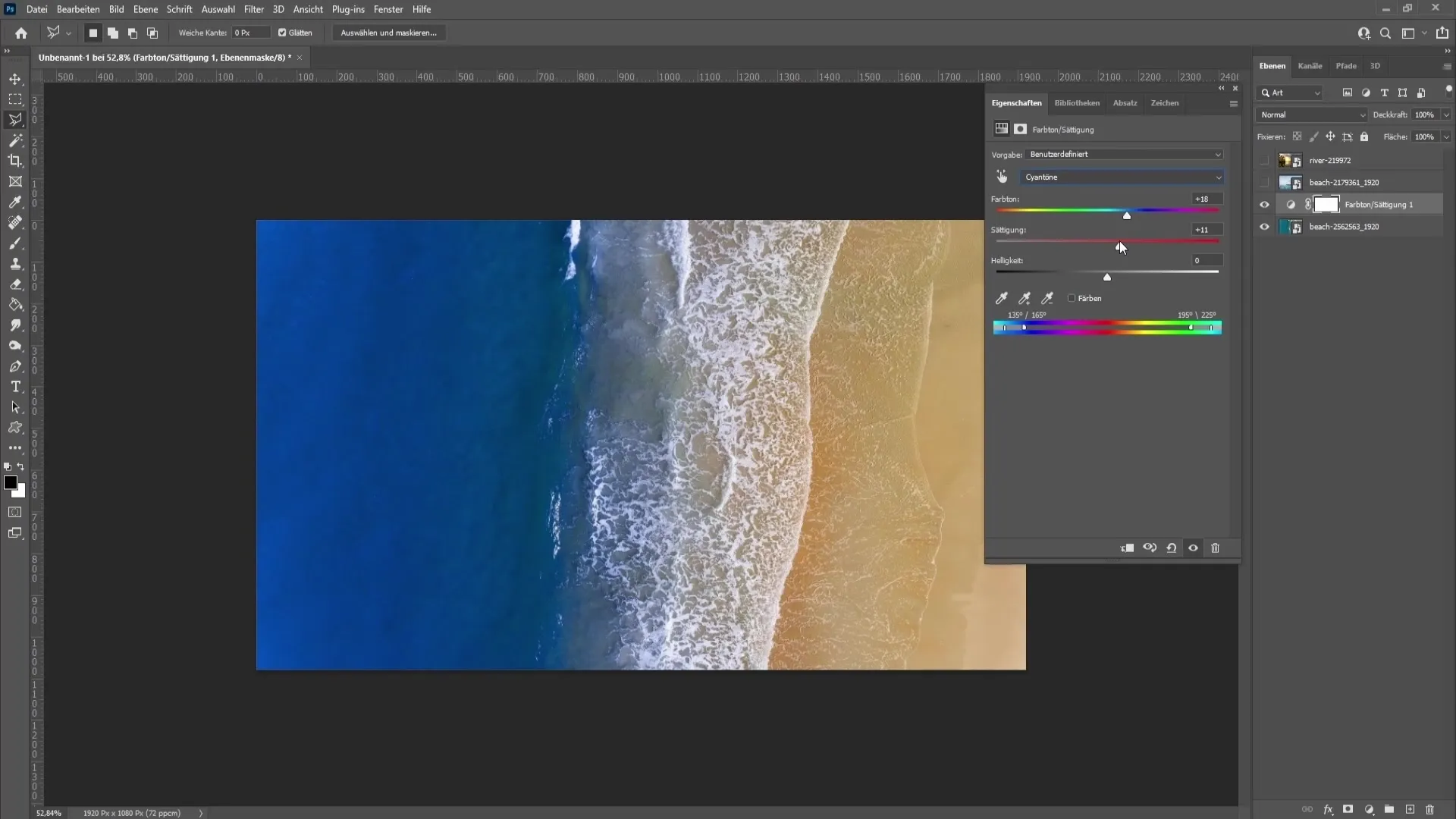
Se você também quiser ajustar o brilho, poderá fazer isso também na mesma janela de diálogo.
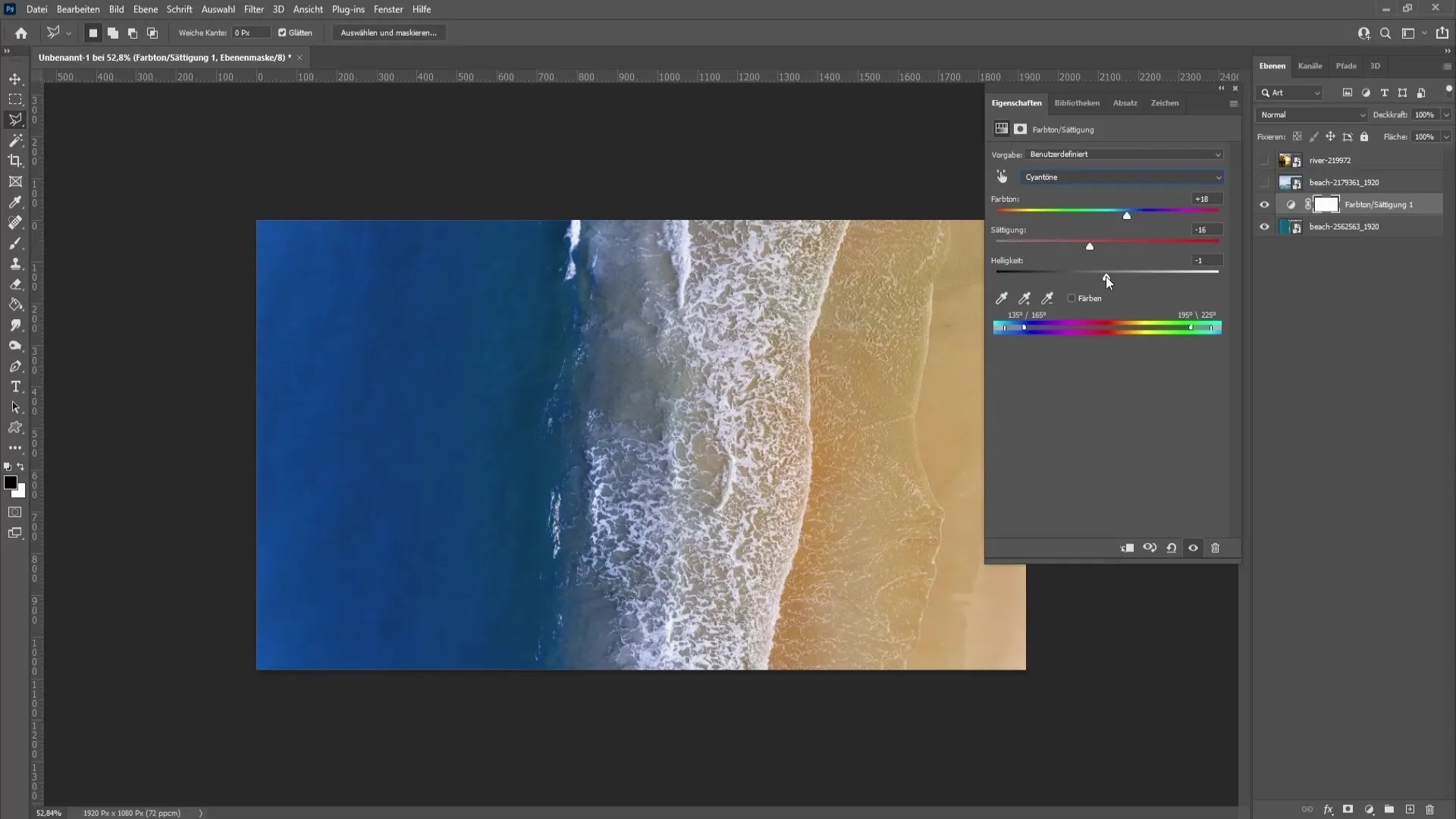
Selecionar e Mascarear a Água
Para o segundo exemplo, você precisará de uma seleção mais precisa. Aqui, a água não está separada diretamente do céu, o que torna necessária uma seleção. Para selecionar a água corretamente, selecione a Ferramenta Laço Poligonal. Coloque um ponto e desenhe uma linha para selecionar a água.
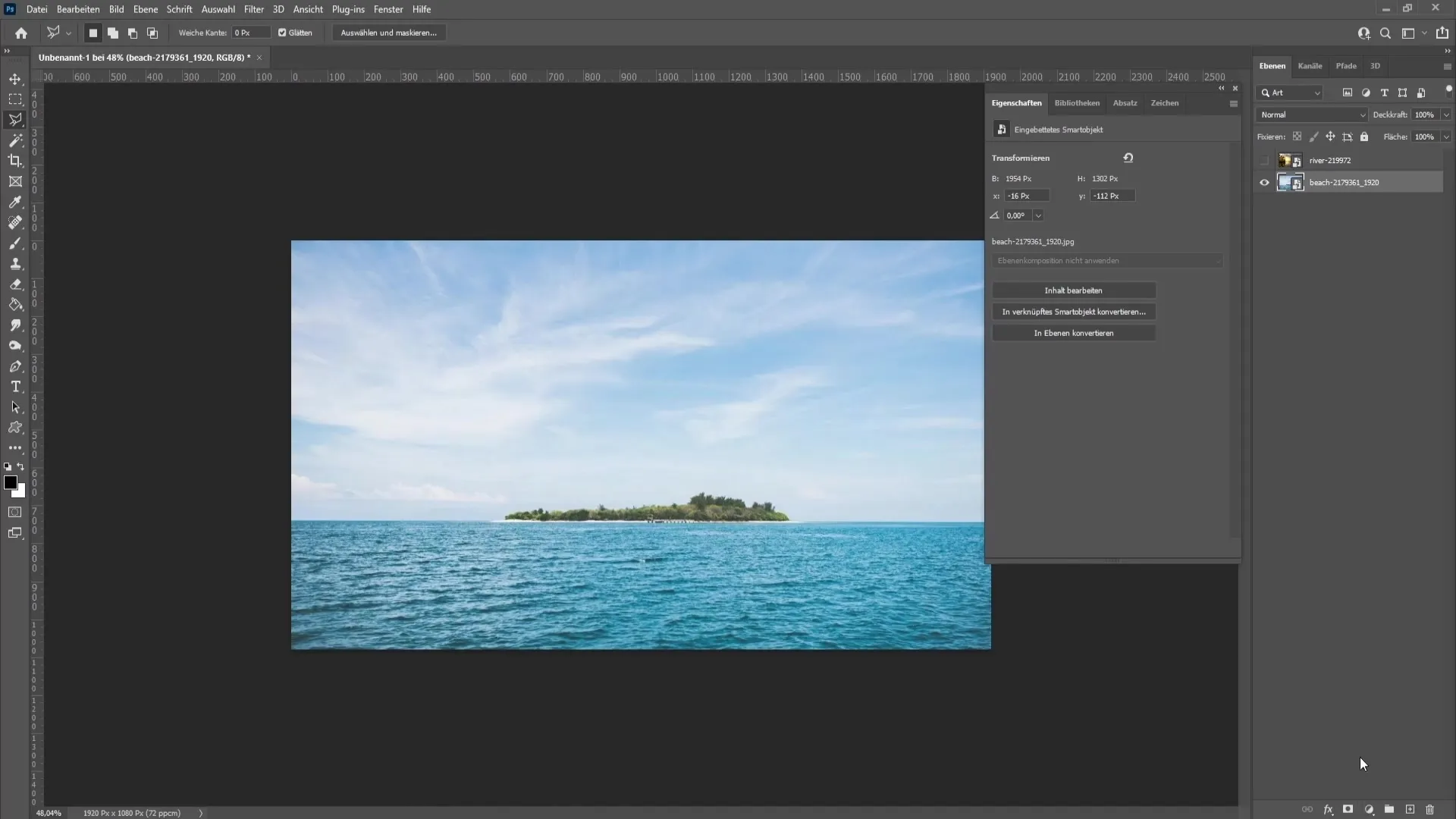
Antes de concluir a seleção, certifique-se de definir uma suavidade de cerca de quatro pixels. Isso evitará bordas duras entre a água e o céu.
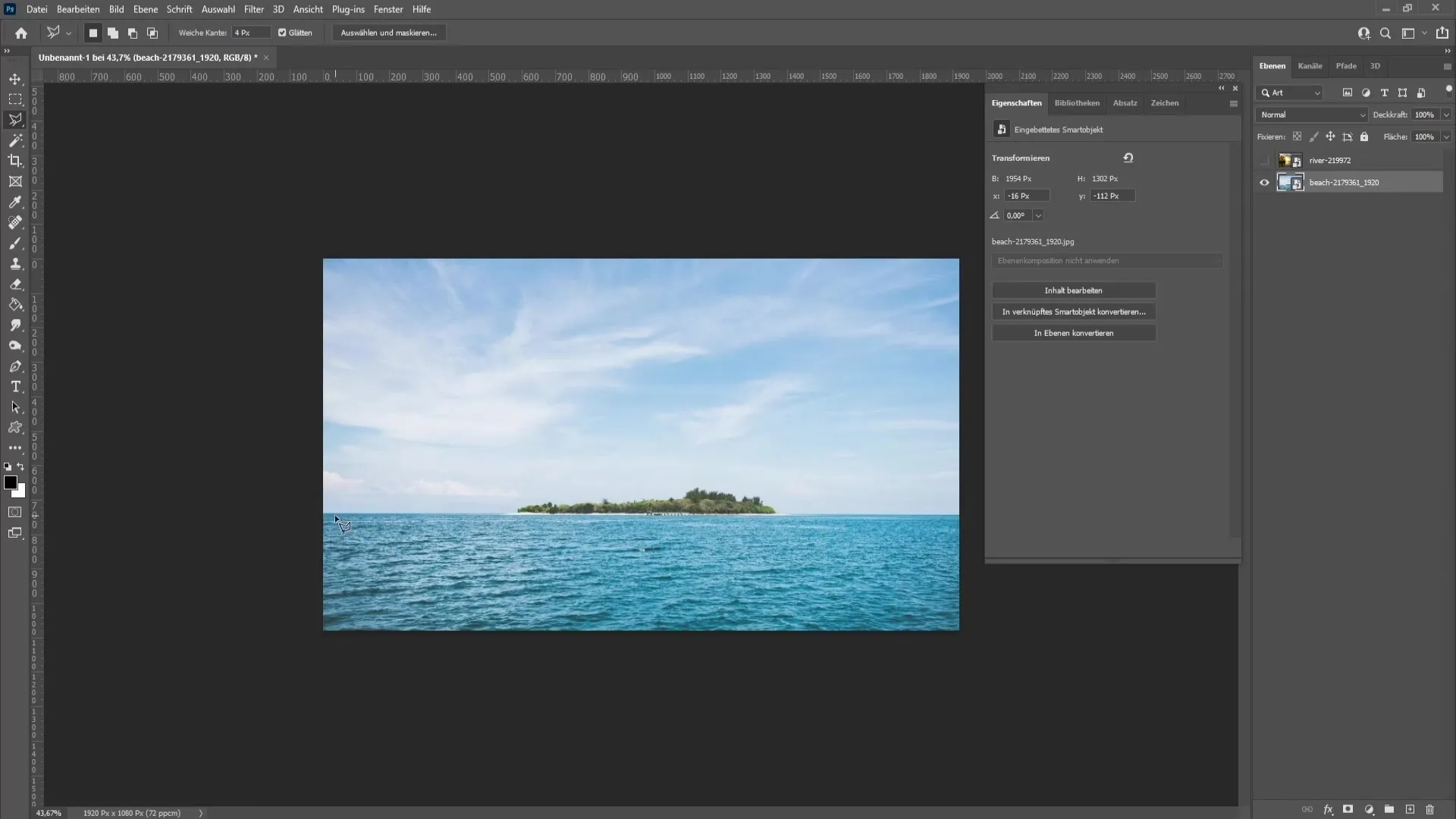
Depois de selecionar sua água, vá para "Máscara de Camada" para mascarar a seleção. Isso permite que você edite apenas a água com os ajustes de Matiz/Saturação, sem afetar o céu.
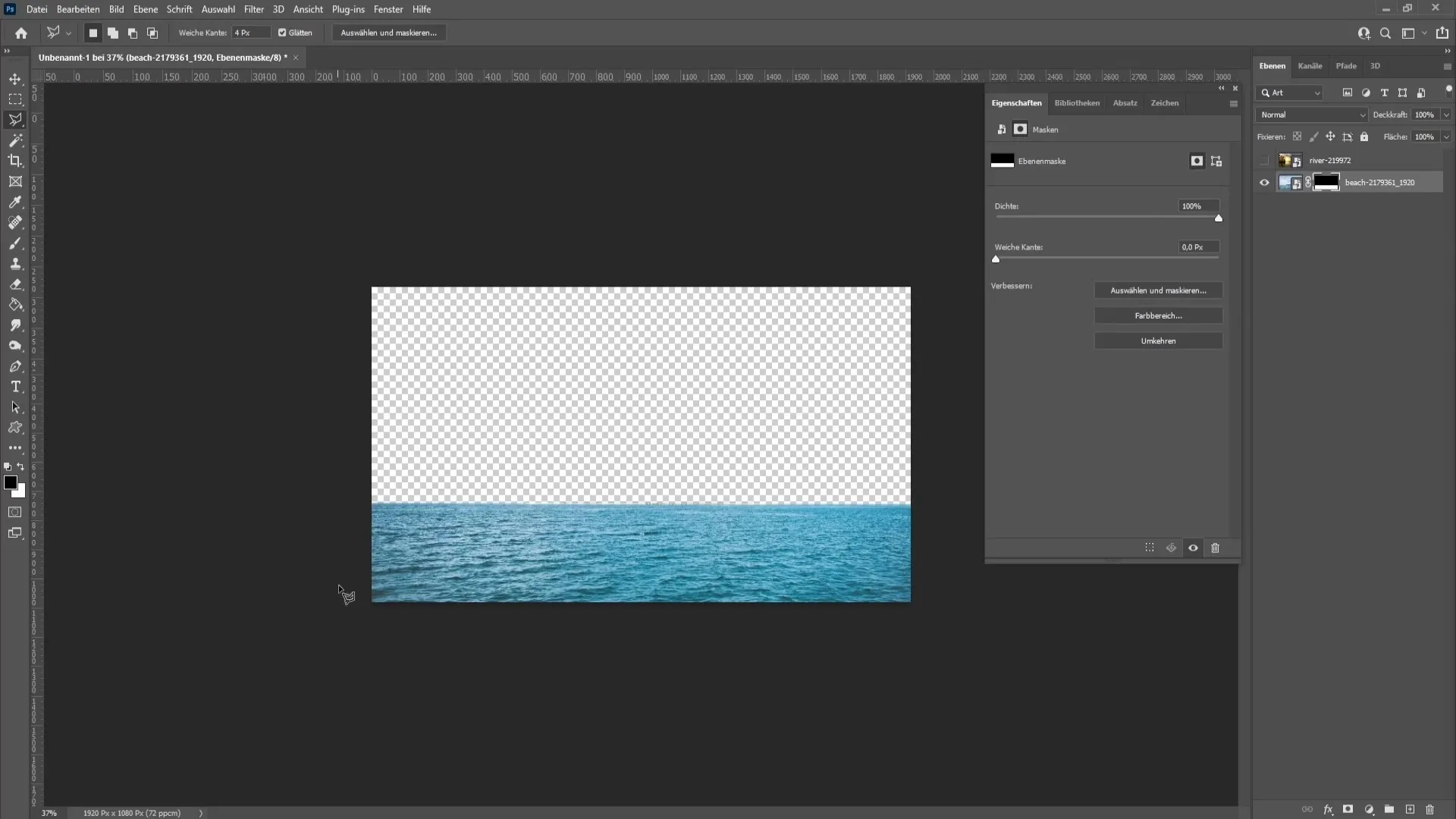
Agora, arraste a camada de máscara para a correção de Matiz/Saturação. Clique em sim para substituir a máscara. A partir daqui, você pode alterar apenas a cor da água sem afetar o céu.
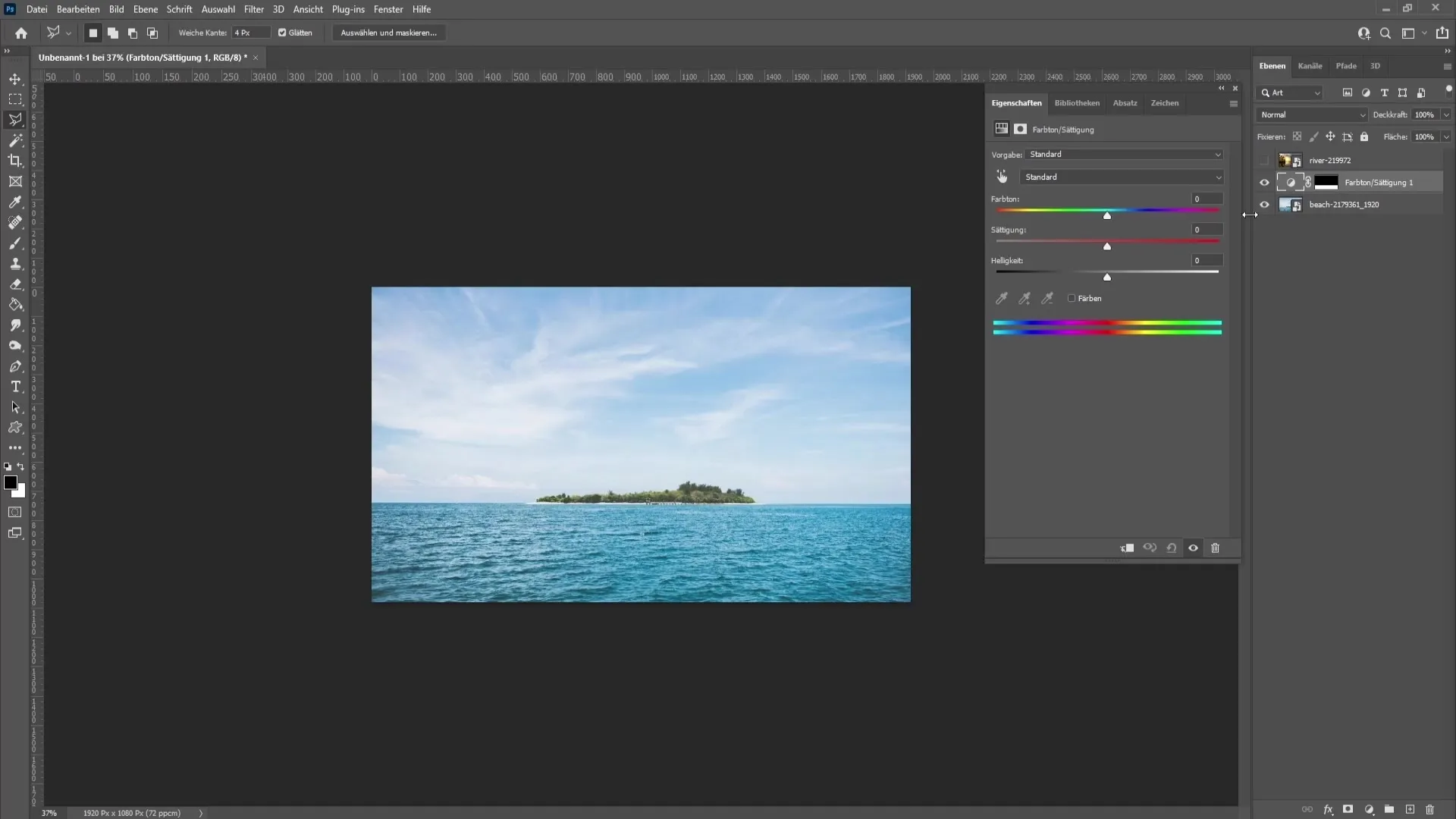
Técnica Avançada para Imagens um Pouco Mais Complexas
No terceiro exemplo, você tem uma imagem sem tons azuis. Nesse caso, você precisará criar uma nova camada. Selecione uma cor azul e desenhe aproximadamente a água.
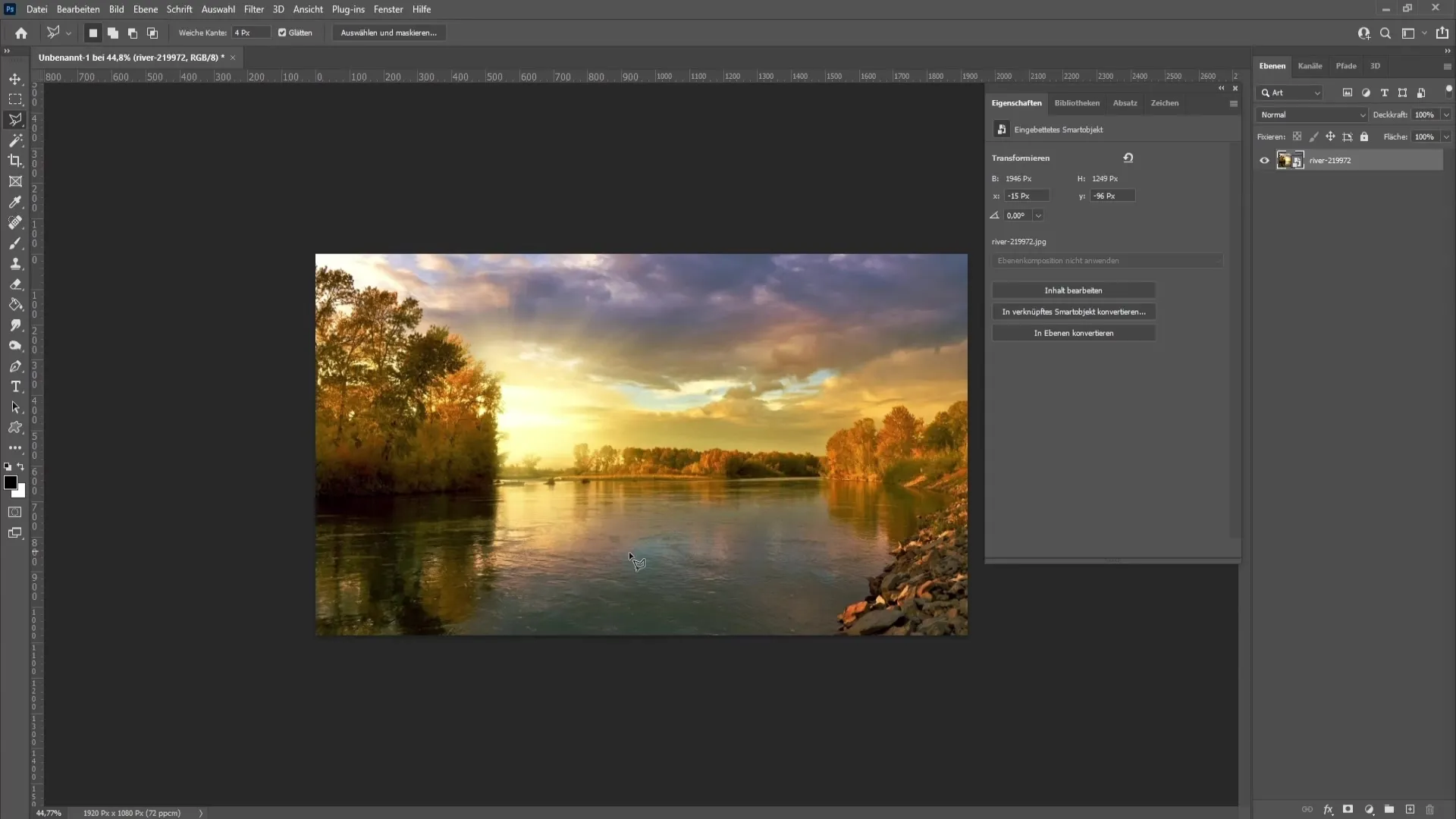
Em seguida, defina a camada como "Mesclar". para aplicar o efeito azul à água.
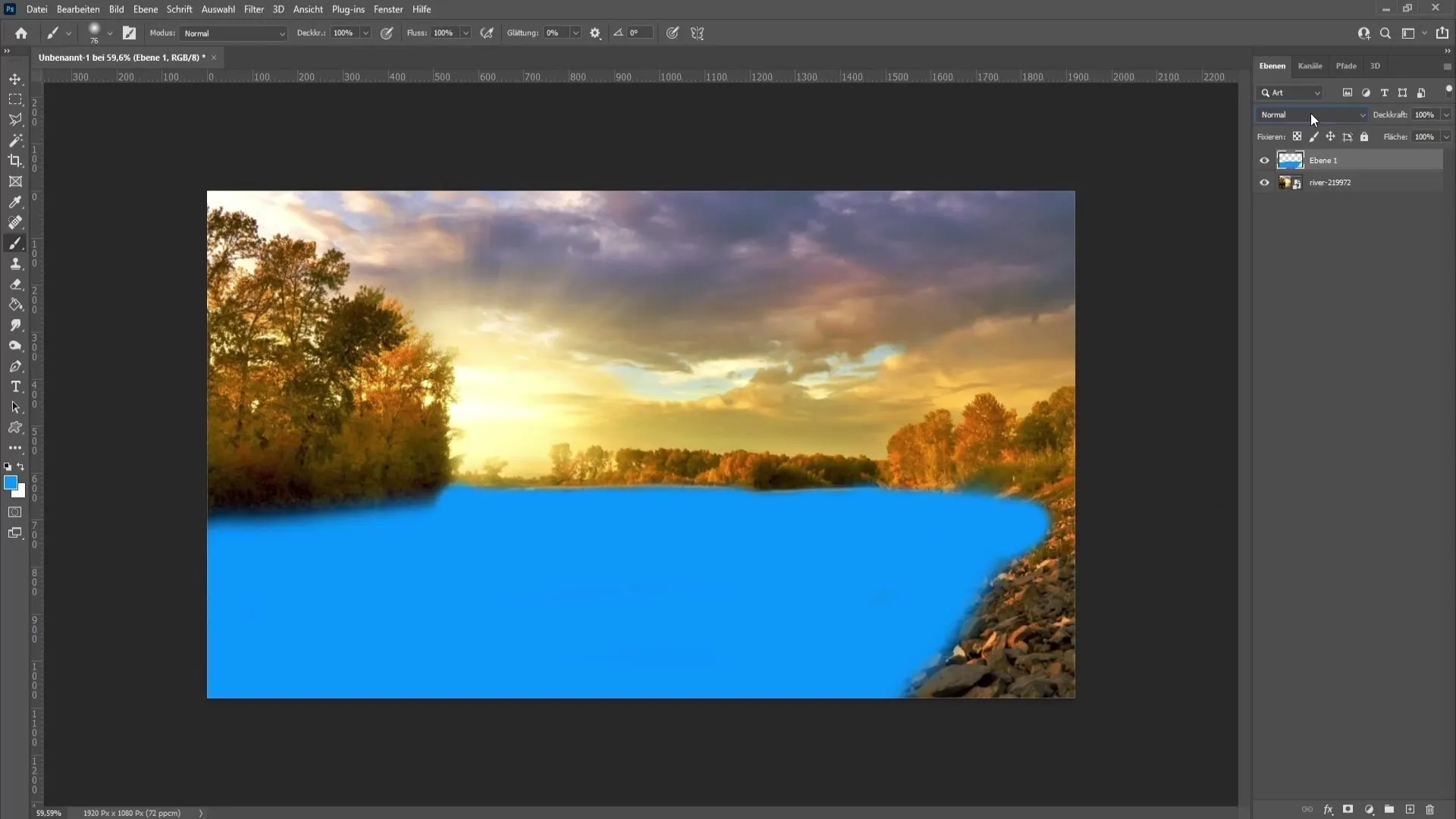
A imagem pode parecer desordenada no início, mas você vai trabalhar com uma máscara de camada para refinar áreas indesejadas.
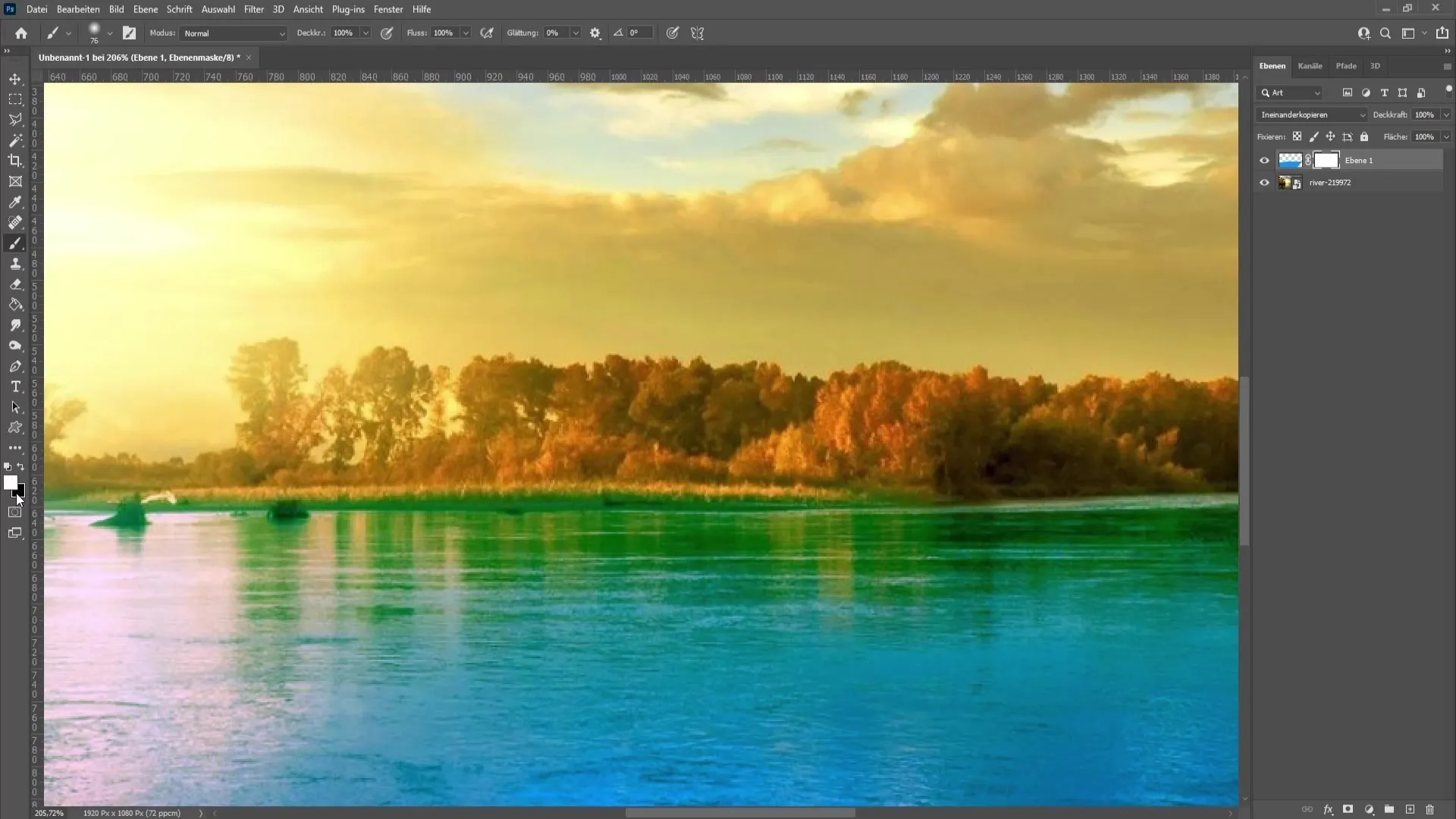
Com a ferramenta pincel e uma borda suave, você pode pintar de preto as áreas que não devem ser coloridas de azul.
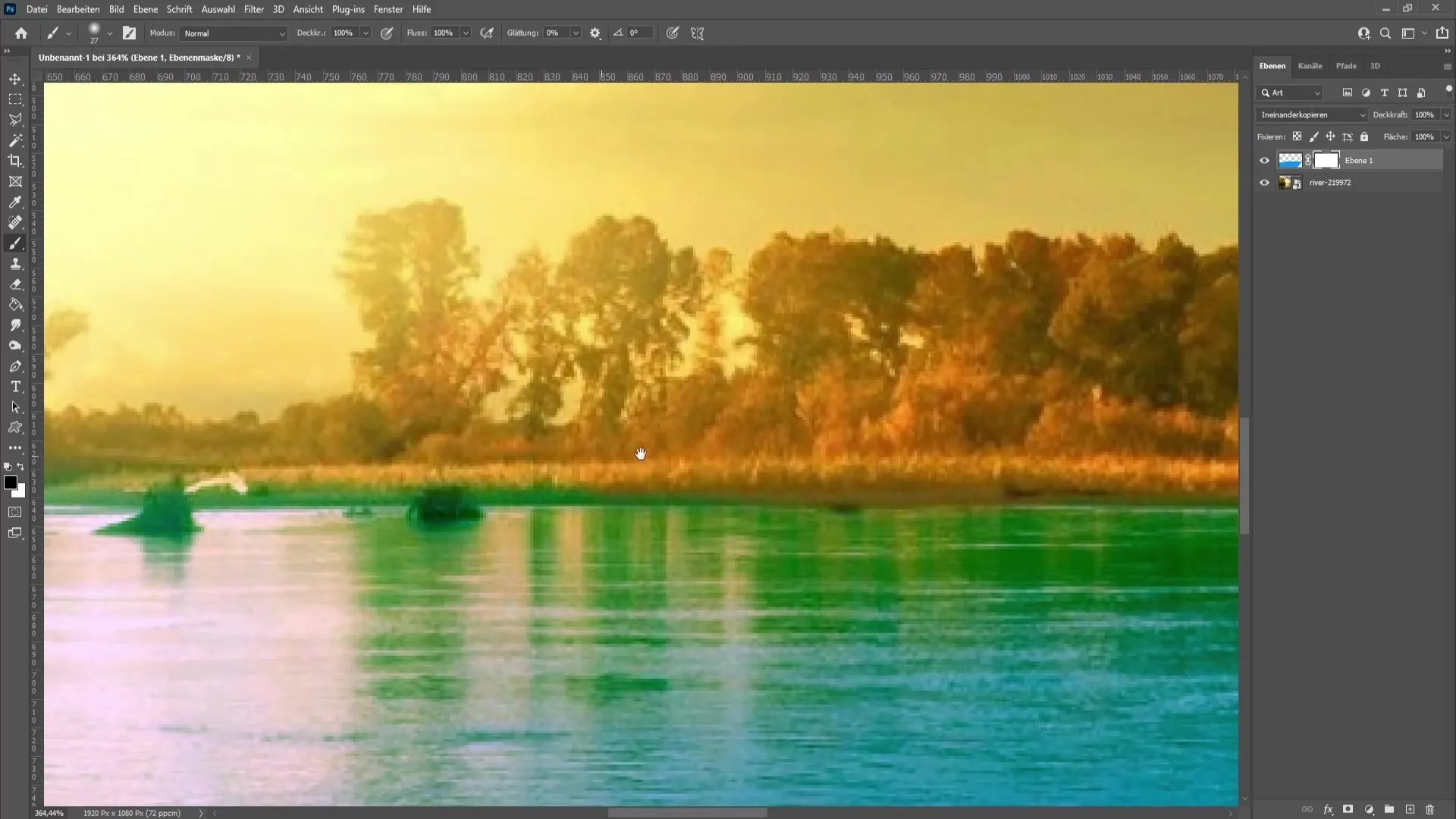
Alterne as cores pressionando a tecla X para adicionar de volta as áreas que você removeu acidentalmente.
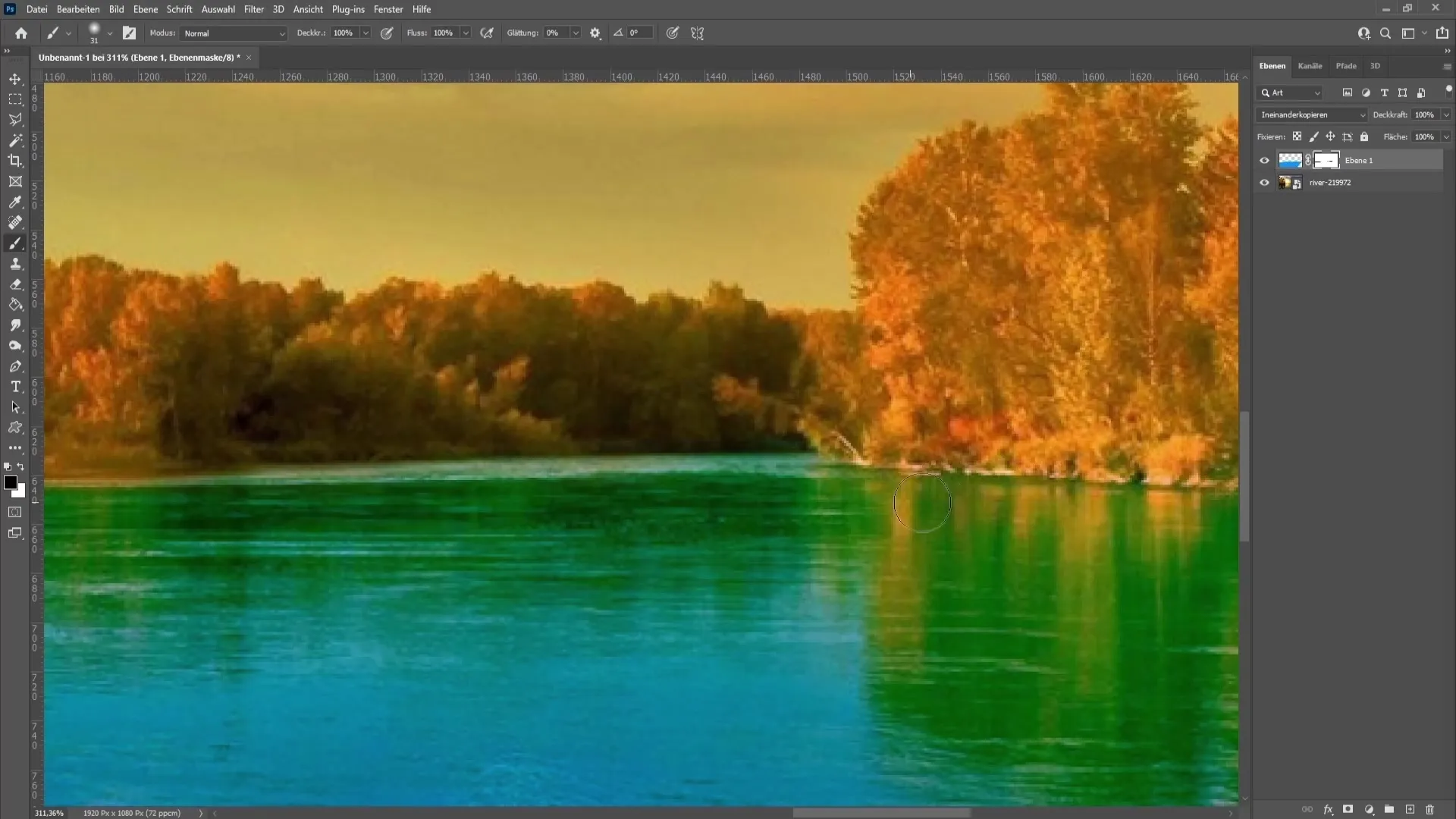
Acabamento
Se a imagem ainda apresentar tons verdes ou outros indesejados, você pode usar novamente a correção de tom/saturação para reduzir os tons verdes e outras cores indesejadas.
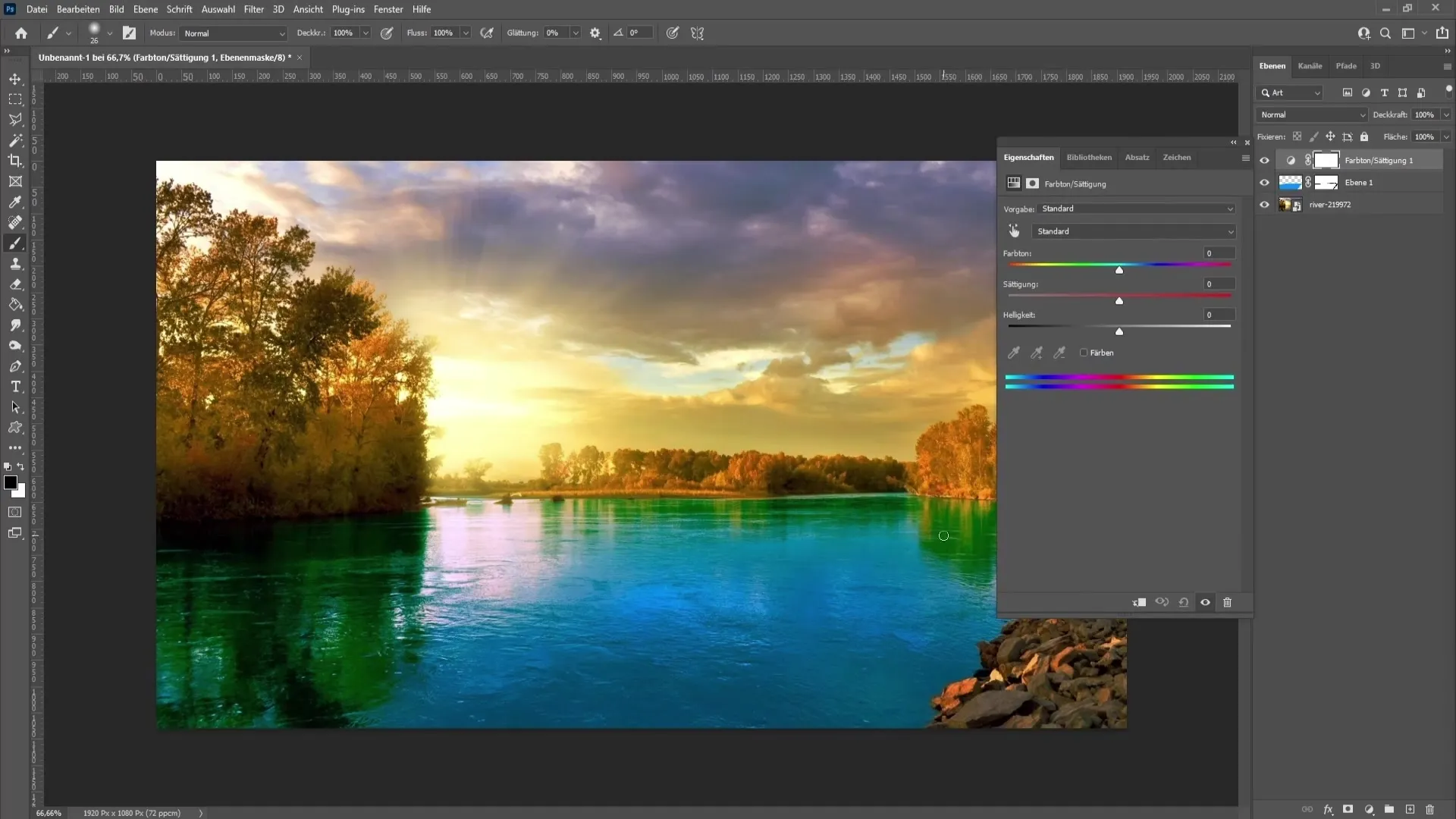
Você também pode fazer uma "correção seletiva de cor" para ajustar ainda mais os diferentes canais de cor.
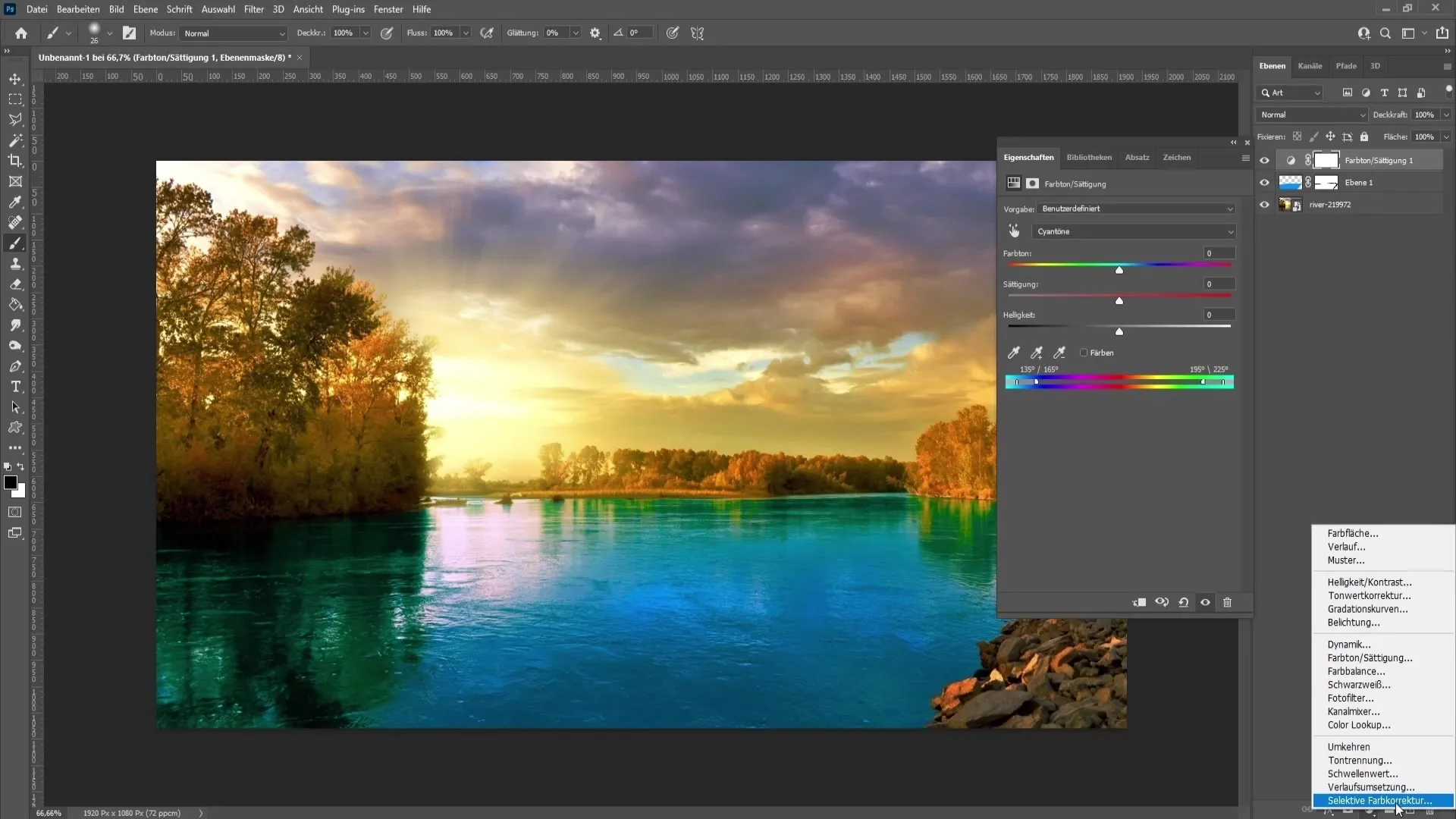
Use a ferramenta carimbo para retocar áreas que não atendem ao resultado desejado.

Resumo
Neste tutorial, você aprendeu como colorir água utilizando o tom/saturação e máscaras no Photoshop. Você viu como seleções precisas e correções são importantes para alcançar um resultado atraente.
Perguntas frequentes
Como posso colorir água se não houver tons de azul?Crie uma nova camada com uma cor azul e defina para "Mesclar".
Posso redefinir facilmente as áreas selecionadas?Sim, ao mudar para a máscara de camada e pintar com preto e branco, você pode ajustar áreas indesejadas.
Quantas camadas de ajuste de tom/saturação posso usar?Você pode usar quantas desejar, desde que harmonizem entre si.

